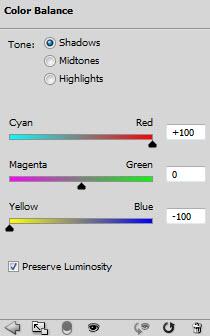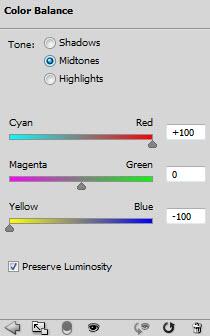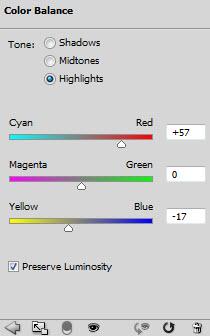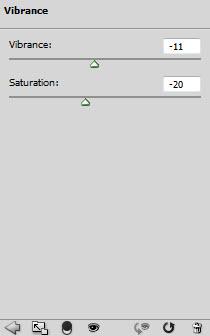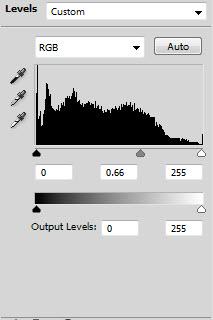Photoshop合成梦幻风格的史诗作品 |
|
然后,重新组合那些图层,把流星分散在画布上 。
步骤7 到这里,似乎已经差不多完成了 。为了达到更好的效果,我在之前的那些图层上作了以下的设置: 色彩平衡:
在色彩平衡图层上的图层蒙板:
振动:
色阶:
下面是效果图
最后一个小步骤,就是为我们的杰作降一点点噪 。这就是我们最后的效果图 版本1:
版本2(这是另外一个色调比较沉的对比版本:
这就是本次教程的所有内容 。真诚地希望你可以从中学到一点新的东西! |
|
技术文章快速查找
|
|
|
相关下载
|
|
|
在线教程导航
|
|
||||||||||||||||||||||||||||||||||||||||||||||||||||||||||||||||||